台式win7电脑插上无线网卡就蓝屏怎么办 win7电脑插上无线网卡就蓝屏完美解决方法
更新时间:2022-04-21 09:45:00作者:mei
现在很多台式电脑使用无线网卡上网,没有宽带线的束缚,比较好用,而且上网速度也是杠杠的。但用户遇到win7电脑插上无线网卡就出现蓝屏,造成系统无法正常使用,引起蓝屏的原因有很多,下面就来详细介绍一下原因和解决方法。
推荐:win7旗舰版系统
1、首先确认电脑蓝屏非系统问题,跟新装驱动有关。
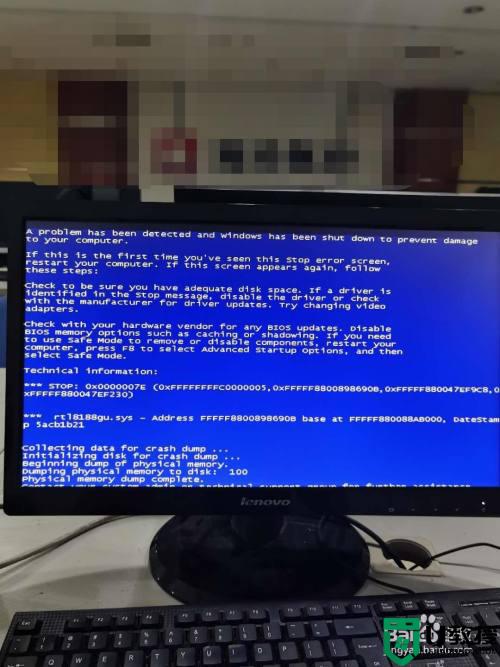
2、进入win7系统,使用WIN+R。运行框内输入msconfig。
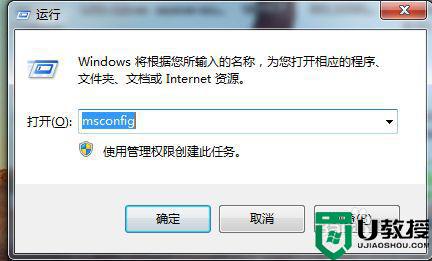
3、选择引导并勾选安全引导,点击应用。

4、点击重新启动,在重启电脑时插入原USB无线网卡。
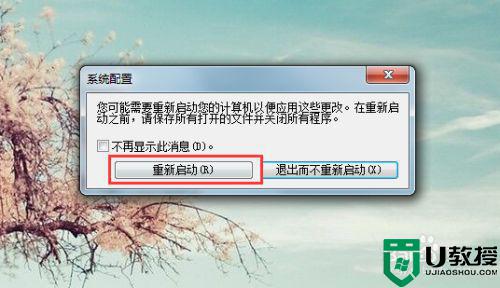
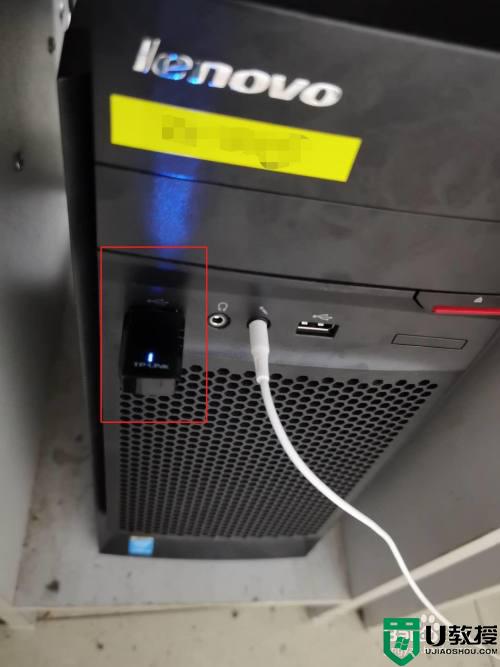
5、在安全模式下,进入计算机管理-设备管理器-网络适配器。
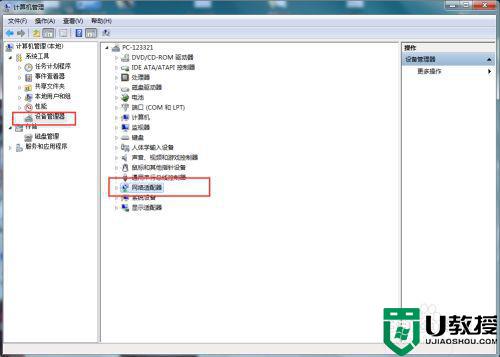
6、卸载并删除原无线驱动。
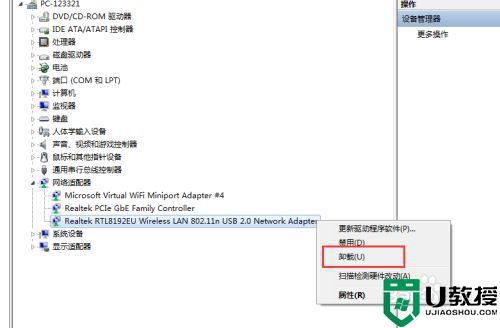
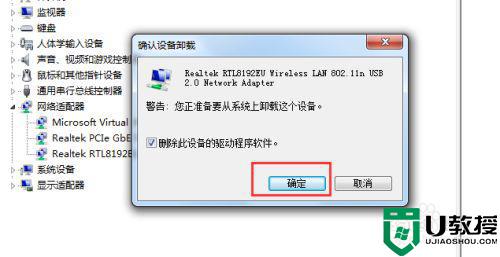
7、退出安全模式,重启电脑后重新安装无线驱动即可。

台式win7电脑插上无线网卡就蓝屏故障比较不常用,非专业电脑人员遇到这种情况也不懂怎么解决,阅读教程之后,大家就懂得如何处理了。
台式win7电脑插上无线网卡就蓝屏怎么办 win7电脑插上无线网卡就蓝屏完美解决方法相关教程
- win7无线网卡插上没反应怎么办 win7无线usb网卡插上去没有反应解决方法
- 无线网卡插上去没反应win7怎么办 win7无线网卡插上去没反应解决方法
- win7插上网线连不上网怎么办 win7网线插上电脑连不上网解决方法
- 图文教你让台式机win7电脑连接无线网卡上网
- 重做了win7无线网一上网就掉线怎么解决
- Win7系统电脑插入U盘就蓝屏怎么办?原因及解决办法
- win7系统一插入U盘就蓝屏怎么回事 win7系统一插入U盘就蓝屏的三种原因和解决方法
- win7禁用无线网卡、禁用无线网络的方法
- 为什么w7不识别无线网卡 win7无法识别无线网卡如何处理
- windows7怎样安装无线免驱网卡 win7免驱无线网卡怎么安装
- Win11怎么用U盘安装 Win11系统U盘安装教程
- Win10如何删除登录账号 Win10删除登录账号的方法
- win7系统分区教程
- win7共享打印机用户名和密码每次都要输入怎么办
- Win7连接不上网络错误代码651
- Win7防火墙提示“错误3:系统找不到指定路径”的解决措施
热门推荐
win7系统教程推荐
- 1 win7电脑定时开机怎么设置 win7系统设置定时开机方法
- 2 win7玩魔兽争霸3提示内存不足解决方法
- 3 最新可用的win7专业版激活码 win7专业版永久激活码合集2022
- 4 星际争霸win7全屏设置方法 星际争霸如何全屏win7
- 5 星际争霸win7打不开怎么回事 win7星际争霸无法启动如何处理
- 6 win7电脑截屏的快捷键是什么 win7电脑怎样截屏快捷键
- 7 win7怎么更改屏幕亮度 win7改屏幕亮度设置方法
- 8 win7管理员账户被停用怎么办 win7管理员账户被停用如何解决
- 9 win7如何清理c盘空间不影响系统 win7怎么清理c盘空间而不影响正常使用
- 10 win7显示内存不足怎么解决 win7经常显示内存不足怎么办

